Rynek Google Play nie działa - w aplikacji wystąpił błąd. Co robić?! Co zrobić, jeśli Sklep Play wyświetla na telefonie komunikat o błędzie Błąd 504 VKontakte
Wyszukiwarki są przepełnione prośbami o błędach w pracy z Play Market. Pojawiają się dość często, a większość z nich ma proste rozwiązanie, o którym niewiele osób wie, bo nie ma oficjalnie podanych informacji na ten temat. Podczas pobierania, instalowania i aktualizowania aplikacji występują błędy 501, 504, 505 i 506.
Pierwszym i bardzo powszechnym jest błąd 501. Dzieje się tak głównie podczas pobierania aplikacji YouTube lub Google Play Movie & TV.

Błąd 501 występuje z różnych powodów. Najczęstsze to:
| Przyczyna | Rozwiązanie |
| Pobierz wiele aplikacji na raz | Anuluj wszystkie pobieranie i pobieraj aplikacje jedna po drugiej; |
| Nieprawidłowa konfiguracja urządzenia. Na przykład instalowanie niezgodnych pakietów Google Apps, „zhakowanego” systemu operacyjnego itp. | W takim przypadku należy ponownie sflashować urządzenie i ponownie zainstalować pakiety Google Apps. |
| Aktualizacje Google Play, które mogą powodować problemy ze zgodnością | Odwróć je. Aby to zrobić, przejdź do „Ustawień” swojego telefonu, wybierz „Aplikacje”, znajdź „Google Play Market” i w oknie „O aplikacji” kliknij „Odinstaluj aktualizacje”. Spowoduje to przywrócenie aplikacji do ustawień fabrycznych. |
| Odinstalowane aktualizacje usług Google Play | Przejdź do Ustawień, wybierz Aplikacje, kliknij Usługi Google Play i zainstaluj aktualizacje. |

Błąd 504
Podczas ładowania Instagrama często pojawia się błąd 504. I to wszystko, co na ten moment jest pewne. Chodzi o wspomniany już brak oficjalnych objaśnień kodów błędów.

Nie oznacza to jednak, że nie ma rozwiązania tych problemów. W przypadku błędu 504 wystarczy wyczyścić pamięć podręczną i usunąć dane Sklepu Google Play.
Aby wyczyścić pamięć podręczną i dane:

Powtórz ten algorytm dla Google Service Framework. Jeśli to nie przyniesie rezultatów, usuń swoje konto Google i powtórz kroki, włączając „Menedżer pobierania” na liście usuwania danych i pamięci podręcznej.

Wideo: błąd 504 i jak go naprawić
Błąd 505
Ten kod oznacza, że podejmowana jest próba zainstalowania już zainstalowanego programu. Niektóre aplikacje są niewidoczne dla Play Market, więc nie można ich odinstalować, ale nie można ich też ponownie zainstalować.
Takie przypadki są częste na urządzeniach z zainstalowaną wersją Androida 5.0, podczas próby zainstalowania aplikacji utworzonej za pomocą Adobe Air. Takie aplikacje mają własne ikony, które z nieznanych powodów są tracone z widoczności.
Rozwiązaniem jest tutaj przywrócenie i zresetowanie do ustawień fabrycznych, co na pewno pozbędzie się problemu. Zalecane jest również wyczyszczenie pamięci podręcznej i danych, tak jak ma to miejsce w przypadku błędu 504.

Przywrócenie ustawień fabrycznych jest dość proste. Wystarczy wybrać ustawienia telefonu „Przywróć i zresetuj”. Pamiętaj jednak, że po zresetowaniu wszystkie dane zostaną trwale usunięte, więc nie zapomnij wykonać kopii zapasowej danych.

Ten błąd często nęka użytkowników Androida. Gdy się pojawi, niezależnie od tego, ile razy klikniesz przycisk „Zainstaluj”, zostaniesz odrzucony. W takim przypadku znajdź w ustawieniach „ ” lub „Menedżer aplikacji”, a na karcie „Wszystkie” znajdź Framework usług Google. Wybierz tę aplikację i kliknij „Usuń dane”. Następnie spróbuj ponownie zainstalować żądaną aplikację. Jeśli nagle ta procedura nie pomoże, zainstaluj aplikację korzystając z internetowej wersji Google Play z innego urządzenia. Po tej instalacji błąd nie powinien się już więcej pojawić.
Błąd DF-BPA-09 „Błąd przetwarzania zakupu”
Błąd 495
Ten błąd pojawia się z powodu problemów napotkanych podczas pobierania lub aktualizacji aplikacji z Google Play. Aby się go pozbyć, będziesz musiał usunąć dane Google Play i Google Services Framework w zakładce ustawień „Aplikacje”. Następnie należy usunąć swoje konto Google z urządzenia, uruchomić je ponownie i ponownie wejść na konto w menu ustawień Konta.
Błąd 941
Ten błąd występuje, gdy aktualizacja aplikacji zostanie przerwana. Aby się go pozbyć, w zakładce ustawień „Aplikacje” należy usunąć dane Google Play i Download Managera.
Błąd 504
Ten błąd ładowania aplikacji można obejść, stosując metodę opisaną powyżej. Usuń dane Google Play i Google Services Framework.
Błąd 491
Ten błąd występuje, gdy nie można pobrać lub zaktualizować aplikacji. Aby sobie z tym poradzić, będziesz musiał usunąć swoje konto Google z urządzenia, uruchomić je ponownie i wprowadzić ponownie. Następnie należy usunąć dane i zatrzymać usługi Google w zakładce ustawień „Aplikacje”.
Błąd 498
Ten błąd występuje, jeśli pamięć podręczna urządzenia jest pełna. W takim przypadku należy usunąć niepotrzebne aplikacje i pliki, a następnie ponownie uruchomić smartfon w trybie recovery: przytrzymując przycisk zasilania i przycisk zmniejszania głośności (w przypadku urządzeń Samsung należy dodać przycisk Home). W trybie recovery nawigacja odbywa się za pomocą przycisków głośności, a wyboru dokonuje się za pomocą przycisku zasilania. Wybierz „wyczyść partycję pamięci podręcznej” i potwierdź usunięcie.

Błąd 919
Aplikacja nie otwiera się po pobraniu? Po prostu zabrakło Ci miejsca. Czas go uwolnić.
Błąd 413
Przyczyną problemu może być użycie serwera proxy. Usuń dane Usług Google i Google Play w sekcji ustawień aplikacji. Wyczyść pamięć podręczną przeglądarki.
Błąd 921
Jeśli nie możesz zainstalować aplikacji z powodu tego błędu, spróbuj najpierw wyczyścić pamięć podręczną Google Play w menu ustawień aplikacji. Jeśli to nie pomoże, usuń tam wszystkie dane Google Play. Jeśli w tym przypadku błąd nie zniknie, usuń swoje konto Google, uruchom ponownie urządzenie i wejdź na nie ponownie.
Błąd 403
Ten błąd może wystąpić, jeśli do instalowania aplikacji na tym samym urządzeniu używane są dwa konta Google. Najłatwiejszą opcją w tym przypadku jest wybranie odpowiedniego konta. Odinstaluj problematyczną aplikację i pobierz ją ponownie. Pomocne może być również wyczyszczenie historii wyszukiwania bezpośrednio ze Sklepu Google Play.
Błąd 923
Ten błąd występuje, gdy występuje problem z synchronizacją wynikający z pełnej pamięci podręcznej. Aby rozwiązać ten błąd, powinieneś usunąć swoje konto Google, a następnie usunąć pamięć podręczną z trybu odzyskiwania, postępując zgodnie z instrukcjami opisanymi dla błędu 498. Po tym wszystkim uruchom ponownie urządzenie i ponownie wejdź na swoje konto.
Błąd 492
Ten błąd, podobnie jak wiele innych, można rozwiązać, usuwając dane Usług Google z sekcji ustawień aplikacji.
Błąd 927
Ten błąd występuje podczas aktualizacji Google Play. Poczekaj, aż sklep z aplikacjami zaktualizuje się i po chwili spróbuj dokończyć instalację. Jeśli czekałeś wystarczająco długo, a błąd nadal występuje, wyczyść dane Usług Google i Google Play w sekcji ustawień aplikacji.
Błąd 961
Jeśli napotkasz ten błąd podczas instalacji płatnej aplikacji, pierwszym krokiem jest skorzystanie z możliwości uzyskania zwrotu pieniędzy za zakup. Następnie w znanej Ci sekcji ustawień usuń pamięć podręczną Google Play, a jeśli to nie pomoże, resztę danych.
Czy napotkałeś inne problemy i wiesz, jak je rozwiązać? Podziel się z nami w komentarzach.
Na podstawie materiałów z AndroidPit
Cześć!
Nieoczekiwane błędy podczas pobierania i aktualizacji oprogramowania czasami zakłócają zwykły tryb korzystania z urządzenia z systemem operacyjnym Android. Dla większości z nich rozwiązanie znaleziono już w procesie badania systemu operacyjnego i zaproponowano skuteczne instrukcje ich eliminacji. Kod błędu 504 Play Market spotkał ten sam los.
Najczęściej użytkownik nie potrzebuje konkretnej wiedzy, aby rozwiązać ten błąd. Wystarczy postępować zgodnie z instrukcjami podanymi w tym artykule, tylko w szczególnie ciężkich przypadkach konieczne będzie skorzystanie z dodatkowych narzędzi rozszerzających możliwości Twojego telefonu.
Przyczyny problemu
- Niestabilne połączenie internetowe.
- Godzina, data lub strefa czasowa są nieprawidłowe . Wystąpił błąd podczas procesu automatycznego ustawiania daty i godziny.
- Nieaktualna lub pełna pamięć podręczna, uszkodzone dane Marketu i jego usług pomocniczych.
- Nieprawidłowa aktualizacja Sklepu lub samego systemu operacyjnego.
- Na partycji nie ma wystarczającej ilości wolnego miejsca dla instalacji domyślnej.
- Nieprawidłowa praca zewnętrznej karty pamięci spowodowana błędem sprzętowym, awarią systemu lub słabym stykiem karty z samym urządzeniem.
Możliwe rozwiązania problemu
Standardowe rozwiązania
- Uruchom ponownie telefon. Przyczyną awarii może być wadliwy proces znajdujący się w pamięci. Po ponownym uruchomieniu proces nie rozpocznie się, a praca w Sklepie Play zostanie przywrócona.
- Sprawdź jakość swojego bieżącego połączenia internetowego. Niezależnie od używanego źródła, wyłącz Internet za pomocą specjalnego suwaka w kurtynie, a po zakończeniu połączenia podłącz go ponownie. Jeśli korzystasz obecnie z bezprzewodowego punktu dostępowego, przełącz się na Internet mobilny (wypróbuj wszystkie aktualnie dostępne karty SIM). Zmień także Internet mobilny na Wi-Fi. Korzystaj ze wszystkich aktualnie dostępnych punktów połączeń (nie zapomnij o bezpieczeństwie podczas pracy z otwartymi źródłami). Jeśli zauważysz problemy z określoną metodą połączenia, skontaktuj się ze swoim usługodawcą, upewniając się najpierw, że sprzęt i oprogramowanie modemów i routerów są w dobrym stanie.
- Czy w smartfonie masz ustawioną prawidłową godzinę i aktualną datę? Przejdź do „Ustawień” systemu operacyjnego, znajdź element „Data i godzina”. W menu Data i godzina sieciowa ustaw opcję na Wyłączone. Odznacz pole „Data i godzina sieciowa”. Pola godziny i daty staną się dostępne do dostosowania. Zainstaluj najnowsze dane, a następnie pamiętaj o ponownym uruchomieniu telefonu. Sprawdź działanie Marketu.
- W ustawieniach telefonu znajdź sekcję „Aplikacje”, przewiń od prawej do lewej do ostatniej zakładki o nazwie „Wszystkie”. Tutaj musisz znaleźć trzy wpisy o nazwach „Play Market”, „Google Services Framework” i „Google Play Services”. Przejdź kolejno do każdego z nich, kliknij przyciski „Wyczyść pamięć podręczną” i „Usuń dane”. Bez ponownego uruchamiania spróbuj pobrać lub zaktualizować wymaganą aplikację.
- Jeśli to nie pomoże, w ustawieniach aplikacji Play Market użyj przycisku „Odinstaluj aktualizacje”.
- Sprawdź natychmiast, czy błąd wystąpił. Jeśli kod błędu 504 aplikacji Play Market nie pojawia się już, staraj się nie aktualizować Marketu, dopóki nie zostanie wydana poprawna i poprawiona wersja.
Przywracanie z kopii
Jeśli błąd pojawi się po kolejnej aktualizacji systemu operacyjnego, należy przywrócić poprzednią wersję. Z pomocą może tu przyjść wbudowane narzędzie do przywracania zmian (o ile dany system operacyjny je posiada), w przeciwnym razie konieczne będzie skorzystanie z wcześniej utworzonej kopii za pomocą rozszerzonego odzyskiwania (twrp). Wykonaj kopię aktualnej wersji systemu ze wszystkimi parametrami, „wyczyść” wszystkie partycje, wykluczając z listy zewnętrzną kartę pamięci, a następnie przywróć żądaną kopię z menu „Przywróć” do wyczyszczonej pamięci. Jeśli błąd się nie pojawi, spróbuj nie aktualizować, dopóki nie zostanie wydana bardziej stabilna wersja. Skontaktuj się z programistą, lokalizatorem lub twórcą oprogramowania sprzętowego i powiadom go o problemie, który napotkałeś w Play Market.
Praca z kartą pamięci
Upewnij się, że w pamięci domyślnej jest wystarczająco dużo wolnego miejsca, aby pobrać i zainstalować nową aplikację. Optymalna ilość wolnego miejsca, którą warto mieć do tych celów, wynosi 10% całkowitej objętości, czyli 1 GB. Jeśli nie ma wystarczającej ilości miejsca, istnieje kilka sposobów, aby je zwolnić:
- Usuń aplikacje, których nie używasz.
- Jeśli w pamięci systemowej znajdują się duże pliki multimedialne i dokumenty, przenieś je na kartę zewnętrzną.
- Wyczyść pamięć podręczną aplikacji, w których zwykle jesteś najbardziej aktywny.
- Przenieś dane aplikacji z partycji systemowych na dysk zewnętrzny.
- Usuń nieistotne zdjęcia i muzykę.
- Zainstaluj lżejsze oprogramowanie sprzętowe.
- Poszukaj lżejszych odpowiedników często używanych aplikacji, komponentów i gier.
- Kup nową kartę pamięci z większą ilością wolnego miejsca.
- Zmień domyślną pamięć na dysk zewnętrzny, jeśli masz niewykorzystane wolne miejsce.
Jeśli aplikacja do aktualizacji znajduje się na karcie pamięci (lub domyślnie do zainstalowanej pamięci używany jest dysk zewnętrzny), należy przenieść istniejące dane na partycje systemowe, a następnie odłączyć dysk. Aby to zrobić, przejdź do ustawień problematycznej aplikacji, kliknij przycisk „Przenieś do telefonu”.
Po zakończeniu operacji przejdź do sekcji „Pamięć”, przewiń na sam dół i kliknij przycisk „Wyłącz zewnętrzną kartę pamięci” lub „Wyjmij kartę SD”.
Następnie przejdź ponownie do Marketu i spróbuj pobrać to, czego potrzebujesz. Inną opcją wyjęcia dysku zewnętrznego jest fizyczne wyjęcie go z gniazda po wyłączeniu telefonu.
Bez przesyłania danych można wyłączyć telefon, wyjąć kartę na kilka sekund, następnie włożyć ją ponownie i włączyć urządzenie. Sprawdź jakość styków po obu stronach. W przypadku jasnych zabrudzeń zaleca się dokładne czyszczenie wacikiem lekko zwilżonym alkoholem medycznym.
Ten błąd 504 można rozwiązać w prosty sposób, pomimo stosunkowo dużej liczby przyczyn jego wystąpienia. Manipulując parametrami i danymi należy pamiętać o wykonaniu kopii zapasowych ważnych elementów oraz zapamiętaniu pierwotnego położenia suwaków, aby w przypadku problemów z systemem po zmianach wszystko można było zwrócić.
Jeśli moja odpowiedź była dla Ciebie pomocna, daj +1 lub oznacz ją jako „Najlepsza odpowiedź”. Dziękuję!)
Korzystając z urządzenia z systemem Android, prawdopodobnie instalowałeś aplikacje z Google Play Market więcej niż raz i mogły pojawić się komunikaty o błędach podczas pobierania lub instalowania aplikacji.
Wybierz kod błędu Play Market:
Najczęściej komunikat o błędzie zawiera tylko niektóre cyfry, bez wskazania przyczyn wystąpienia tego błędu. Możemy więc tylko zgadywać, co było przyczyną tego błędu, zwłaszcza że Google nie udostępnia oficjalnej pomocy na ten temat. Przyjrzyjmy się niektórym błędom i możliwym ich rozwiązaniom, bazując na doświadczeniach użytkowników anglojęzycznego forum xda-developers.
Błąd Play Market 495
Błąd podczas pobierania lub aktualizacji aplikacji ze Sklepu Play.
Wyczyść dane Sklepu Google Play - Ustawienia > Aplikacje > karta Wszystkie > Sklep Google Play > Usuń dane. Zrób to samo z Google Services Framework. Usuń swoje konto Google (Ustawienia > Konta > Google > wybierz i usuń swoje konto), uruchom ponownie urządzenie i ponownie dodaj swoje konto.
Błąd Play Market 941
Zazwyczaj ten błąd występuje podczas procesu aktualizacji aplikacji.
Wybierz Ustawienia > Aplikacje > karta Wszystkie > Rynek Google Play > Usuń dane. Wróć do aplikacji, znajdź „Menedżer pobierania” i również wyczyść dane. Następnie spróbuj ponownie pobrać aplikację.

Błąd Play Market 504
Z powodu tego błędu nie można załadować aplikacji.
Najczęściej, podobnie jak w poprzednim przypadku, pomaga wyczyszczenie danych dla Sklepu Google Play i Google Services Framework.
Błąd Play Market 491
Usuń swoje konto Google. Aby to zrobić, przejdź do Ustawienia > Konta > Google > wybierz i usuń swoje konto. Uruchom ponownie urządzenie z Androidem i ponownie dodaj swoje konto.
Następnie Ustawienia > Aplikacje > przewiń do zakładki „Wszystkie” > poszukaj Usług Google Play > kliknij „Usuń dane”, a następnie „Zatrzymaj”.
Błąd Play Market 498
Pamięć podręczna Twojego urządzenia jest pełna. Usuń niepotrzebne aplikacje (Ustawienia > Aplikacje > wybierz tę, której potrzebujesz > „Usuń”) oraz pliki w pamięci wewnętrznej. Szczególnie takie, które zajmują dużo miejsca.
Możesz także wyczyścić pamięć podręczną w trybie odzyskiwania (jeśli jest ona zainstalowana na Twoim urządzeniu). W takim przypadku uruchom komputer w trybie odzyskiwania i wybierz „wyczyść partycję pamięci podręcznej”.

Błąd rynku Play 919
Aplikacja pobiera się, ale nie otwiera.
Masz za mało wolnego miejsca w pamięci wewnętrznej. Usuń wszystkie niepotrzebne dane: duże aplikacje, filmy, muzykę i inne pliki.
Błąd Play Market 413
Nie można pobrać aplikacji i aktualizacji.
Wybierz Ustawienia > Aplikacje > karta Wszystkie > Usługi Google Play > Usuń dane, Zatrzymaj. To samo robimy dla aplikacji Sklep Google Play i czyścimy pamięć podręczną Twojej przeglądarki internetowej.
Ten błąd może wystąpić, jeśli używasz serwera Prosky.
Błąd rynku Play 921
Nie można pobrać aplikacji.
Spróbuj usunąć pamięć podręczną aplikacji Sklep Google Play. Jeśli to nie zadziała, wyczyść wszystkie dane Sklepu Play (Ustawienia > Aplikacje > karta Wszystkie > Sklep Google Play > Usuń dane). Pamiętaj jednak, że spowoduje to usunięcie wszystkich ustawień aplikacji dokonanych wcześniej.
Jeśli to nie pomoże, usuń swoje konto Google, uruchom ponownie urządzenie i ponownie dodaj swoje konto.
Błąd Play Market 403

Nie można załadować aplikacji.
Opcja nr 1 – Jesteś na Krymie, gdzie od 1 lutego Google blokuje pobieranie i aktualizację aplikacji ze Sklepu Play. W takim przypadku warto skorzystać z jednej z aplikacji zapewniających dostęp do wirtualnych sieci prywatnych (VPN). Na przykład Hotspot Shield VPN (można pobrać ze sklepu Ynadex).
Opcja nr 2 – korzystaj z kilku kont jednocześnie na jednym urządzeniu, aby kupować aplikacje. Zaloguj się do Sklepu Play przy użyciu innego konta i pobierz ponownie.
Błąd Play Market 923
Nie można załadować aplikacji.
Usuń swoje konto Google z urządzenia, usuń wszystkie niepotrzebne pliki i aplikacje, jeśli jest zainstalowane Odzyskiwanie, wykonaj „wyczyść partycję pamięci podręcznej”. Następnie ponownie zarejestruj swoje konto w urządzeniu.
Błąd Play Market 492
Nie można zainstalować lub zaktualizować aplikacji - kod błędu 492.
Wyczyść dane aplikacji - Ustawienia > Aplikacje > karta Wszystkie > Usługi Google Play > Usuń dane, Zatrzymaj. To samo dotyczy Sklepu Google Play. Jeśli to nie pomoże, przywróć ustawienia fabryczne - Ustawienia > Odzyskiwanie i resetowanie > Resetuj ustawienia. Pamiętaj tylko, że spowoduje to usunięcie wszystkich danych znajdujących się w pamięci wewnętrznej urządzenia.
Błąd Play Market 927
Poczekaj chwilę, aż proces aktualizacji się zakończy. Jeśli po tym problem nie zostanie rozwiązany, postępuj zgodnie ze schematem opisanym powyżej - wyczyść dane dla aplikacji Usługi Google Play i Sklep Google Play.
Błąd rynku Play 961
Problem z instalacją aplikacji.
Wyczyść pamięć podręczną - Ustawienia > Aplikacje > karta Wszystkie > Rynek Google Play > Wyczyść pamięć podręczną. Jeśli to nie pomoże, wybierz tam „Usuń dane”.
Błąd Play Market DF-BPA-09
DF-BPA-09 „Błąd przetwarzania zakupu” to dość powszechny błąd, który może pojawić się przy próbie pobrania aplikacji z Google Play Market i nie znika przy ponownej próbie pobrania.
Aby pozbyć się błędu, spróbuj wyczyścić dane Google Services Framework. Aby to zrobić, przejdź do Ustawienia > Aplikacje > przejdź do zakładki „Wszystkie” > znajdź Google Services Framework > kliknij „Usuń dane”.
Jeśli to nie zadziała, przejdź do play.google.com i spróbuj zainstalować aplikację z tego poziomu.
Błąd Play Market 194
Nie można załadować aplikacji z powodu błędu (194).
Podczas próby pobrania lub aktualizacji aplikacji za pośrednictwem Google Play Market pojawia się błąd. Pomoc techniczna Google informuje, że programiści pracują obecnie nad rozwiązaniem tego problemu.
Oto kilka możliwych rozwiązań od użytkowników:
- Wyłącz zaporę sieciową lub aplikację blokującą reklamy (Adguard itp.) i spróbuj ponownie zainstalować aplikację.
- Zatrzymaj aplikację Google Play Market (Ustawienia > Aplikacje > zakładka „Wszystkie” > Google Play Market > „Wymuś zatrzymanie”), rozłącz i ponownie połącz się z Wi-Fi.
- Spróbuj pobrać aplikację poprzez inne konto Google (utwórz nowe lub wprowadź inne w ustawieniach urządzenia).
- Połącz się z Internetem za pośrednictwem klienta VPN (Hotspot Shield VPN, VPN One Click, Hideman VPN, PandaPow VPN itp.).
- Wyczyść pamięć podręczną i usuń aktualizacje Play Market (Ustawienia > Aplikacje > karta Wszystkie > Sklep Google Play > Wyczyść pamięć podręczną i Usuń aktualizacje).
Aktualizacja 17.08.15 — twórcy informują, że błąd 194 został już naprawiony w nowej wersji Sklepu Play. Aktualizacja powinna być dostępna dla użytkowników już wkrótce (nie podano konkretnych dat).
Możesz także pobrać najnowszą wersję Sklepu Google Play 5.9.12 i zaktualizować ją ręcznie.
Kod błędu 910
Nie można pobrać aplikacji, kod błędu: 910 - zwykle pojawia się w wyniku problemów z umieszczeniem plików w pamięci zewnętrznej.

Według opinii użytkowników, którzy napotkali ten błąd, najskuteczniejszym rozwiązaniem jest wyjęcie karty SD, po czym należy spróbować ponownie zainstalować aplikację. Po udanej instalacji możesz włożyć kartę z powrotem.
Drugą opcją jest zmiana domyślnej lokalizacji przechowywania danych w ustawieniach smartfona (jeśli jest dostępna). Aby to zrobić, w ustawieniach w sekcji „Pamięć” musisz ustawić pamięć domyślną jako „Pamięć urządzenia” lub „Wybór urządzenia”, jeśli wcześniej ustawiono tam „Pamięć zewnętrzna”.
Mamy nadzieję, że nasze wskazówki pomogą Ci rozwiązać pojawiający się błąd.
Jeśli nie udało Ci się rozwiązać błędu Play Market lub napotkałeś błąd nieopisany w artykule, napisz w komentarzach. Proszę szczegółowo opisać istotę problemu (model urządzenia, na którym pojawia się błąd, wersję Androida itp.).
Nieoczekiwane błędy pojawiające się w systemie operacyjnym Android podczas interakcji ze sklepem cyfrowym zdarzają się dość często - sieć jest pełna instrukcji korygujących awarie serii 911-918, błąd braku pamięci 101, problemy z kontami 481 i niemożliwe do załadowania aktualizacje Seria 927. I tu pojawia się nowy problem ukryty pod kodem błędu 504, który rodzi cały zbiór najróżniejszych pytań.
A powodów jest kilka – po pierwsze, kod błędu 504 pojawia się w różnych przypadkach, które trudno powiązać wspólnym tematem. Czasami pojawiają się problemy z powodu nieprawidłowej autoryzacji, czasami z powodu nieprawidłowego śledzenia czasu. Po drugie, rozwiązań jest też zbyt wiele, a niektóre są dość trudne do usystematyzowania. W przypadku niektórych smartfonów pomaga proste ponowne uruchomienie, podczas gdy w innych pomaga przywrócenie danych z kopii zapasowej. A ponieważ istnieje tak wiele odmian, czas zacząć działać!
Przyczyny błędu 504
Jeśli krótko opiszemy możliwe opcje kodu błędu 504, lista wygląda następująco:
- Niestabilne połączenie sieciowe, zakłócane również przez niską prędkość, nie wystarczy, aby pobrać aktualizacje lub inne informacje z Google Play;
- Nieprawidłowa data i godzina. Problem występuje z powodu źle wybranej strefy czasowej lub nieoczekiwanie wyłączonego trybu automatycznego wykrywania czasu;
- Pełna pamięć podręczna sklepu Play Market, brak wolnego miejsca w pamięci wewnętrznej z powodu całej masy niepotrzebnych plików lub nieużywanej apki;
- Nieprawidłowa aktualizacja systemu operacyjnego Android lub całego sklepu, konieczność powtórzenia procedury w przypadku niedokończonych działań;
- Problemy spowodowane zewnętrzną kartą pamięci.
Sposoby rozwiązania problemu
Lista problemów opisanych powyżej będzie musiała zostać rozwiązana w tej samej kolejności. Ale zanim rozpoczniesz wszystkie czynności, zdecydowanie powinieneś ponownie uruchomić smartfon (lub tablet) i spróbować ponownie uzyskać dostęp do możliwości Google Play. Co zaskakujące, w 70% przypadków problemy rozwiązuje się w ten sposób!
Niestabilne połączenie sieciowe
Niestabilne połączenie sieciowe można naprawić na dwa sposoby.
- Po pierwsze, korzystając z innego punktu Wi-Fi (najlepiej nie publicznego, do którego podłączona jest cała kolekcja różnych urządzeń, ale prywatnego i stworzonego własnoręcznie. W tym przypadku szansa na sukces jest znacznie większa);
- Po drugie, dlaczego nie przejść na 3G lub LTE? Tak, za pobrany ruch będziesz musiał zapłacić zgodnie z cennikiem oferowanym przez operatora komórkowego, ale czy nie jest konieczne natychmiastowe pobieranie gigabajtów informacji? Trzy megabajty pobrane wyłącznie w celu sprawdzenia funkcjonalności Google Play w zupełności wystarczą. Jeśli błąd 504 nie pojawi się natychmiast po kliknięciu przycisku „Zainstaluj”, oznacza to, że problem na pewno leży w Internecie.
Data i godzina
Problemy z nieprawidłową datą i godziną można rozwiązać w „Ustawieniach” w sekcji „Data i godzina”. Tutaj będziesz musiał poeksperymentować. Pierwszą opcją jest zaufanie automatycznym możliwościom określania czasu połączenia z siecią.
Jeśli nie udało się osiągnąć wymaganej dokładności, lepiej odznaczyć to pole i wprowadzić wszystkie dane ręcznie, nie zapominając o wybraniu właściwej strefy czasowej (orientacja na Moskwę). Natychmiast po dokonaniu wyboru zapisz zmiany i pamiętaj o ponownym uruchomieniu komputera. Zmiany zaczną obowiązywać dopiero po ponownym uruchomieniu systemu, a nie wcześniej!

Pamięć podręczna pełna
Pełna pamięć podręczna zbyt poważnie wpływa na wydajność usług Google, dlatego będziesz musiał ręcznie (lub automatycznie, za pomocą specjalnych narzędzi czyszczących, takich jak Clean Master, App Cache Cleaner, Power Clean, które jednak trzeba będzie pobrać z trzeciej strony) Źródła firmowe, takie jak 4pda) naprawiają problem z niewłaściwie wykorzystanymi danymi. Kroki są następujące - przejdź do „Menedżera aplikacji”, znajdź wpisy dotyczące Rynku Play, Usług Google Play i Usług Google, wywołaj ustawienia, kliknij element „Wyczyść dane” i „Wyczyść pamięć podręczną”. Po zakończeniu pracy uruchom ponownie.
Inne powody
- Czy powyższa metoda nie naprawiła błędu? Oznacza to, że problem leży w nieprawidłowo pobranej aktualizacji. Dlatego w tej samej sekcji „Menedżer aplikacji” kliknij element „Odinstaluj aktualizacje”. Ponowne uruchomienie. Następnie przejdź ponownie do Google Play i powtórz procedurę aktualizacji sklepu;
- Ostatnią opcją są problemy z dyskiem flash. Pierwszym sposobem rozwiązania problemu jest zwolnienie co najmniej 10% całkowitej pamięci (odpowiednio jeśli 4 GB, to 400 MB, jeśli 32 GB, to odpowiednio 3,2 GB). Możesz usunąć nieużywane aplikacje, filmy i inne rodzaje multimediów. Jeśli jest dużo wolnego miejsca, ale wynik się nie zmienił, należy wyjąć dysk Flash ze smartfona i spróbować przywrócić go do Google Play - być może problem tkwi w pamięci zewnętrznej i właśnie z tego powodu sklep nie ma możliwości interakcji.
 Dodatkowe kamery są zwykle montowane nad ekranem urządzenia i służą głównie do rozmów wideo, rozpoznawania gestów itp.
Dodatkowe kamery są zwykle montowane nad ekranem urządzenia i służą głównie do rozmów wideo, rozpoznawania gestów itp. Okulary wirtualnej rzeczywistości Xiaomi Mi VR Play
Okulary wirtualnej rzeczywistości Xiaomi Mi VR Play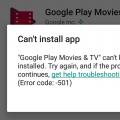 Rynek Google Play nie działa - w aplikacji wystąpił błąd
Rynek Google Play nie działa - w aplikacji wystąpił błąd